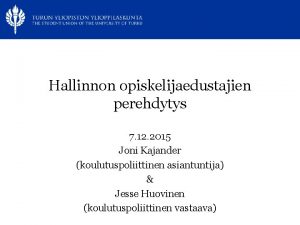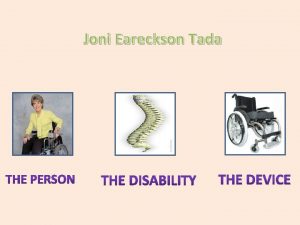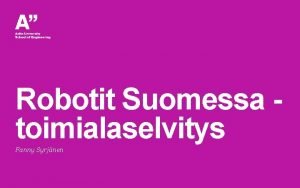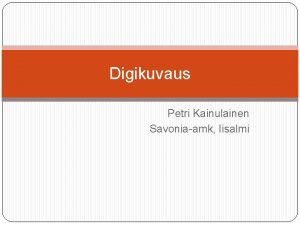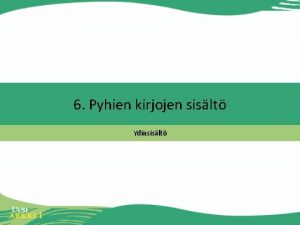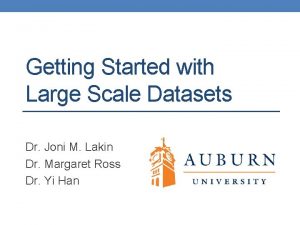Versionhallinta teoriassa Joni Lenkkeri Aureolis Oy Esityksen sislt









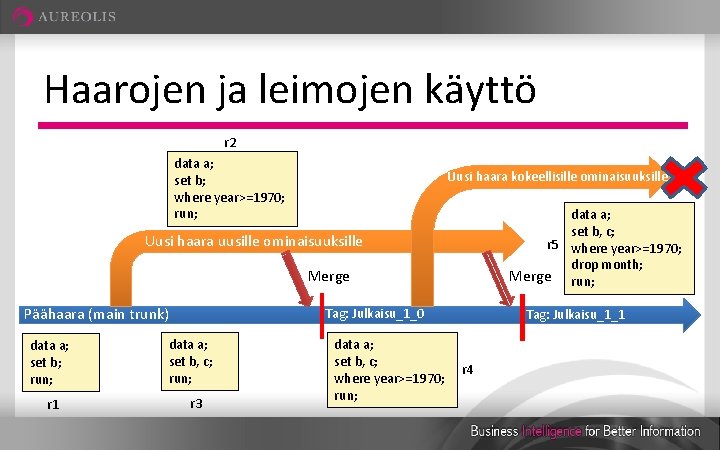
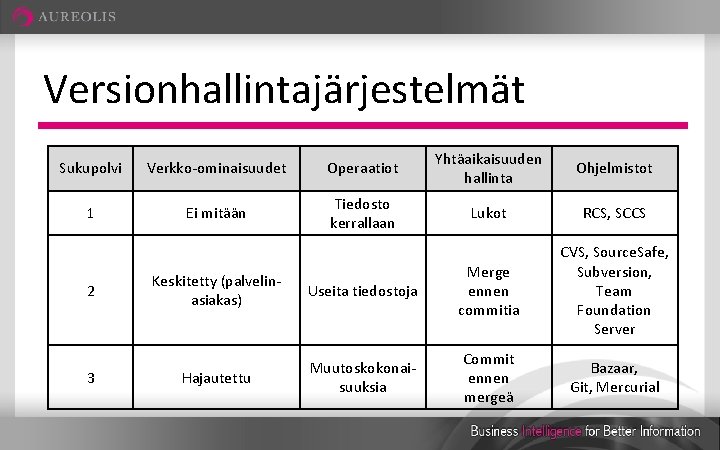

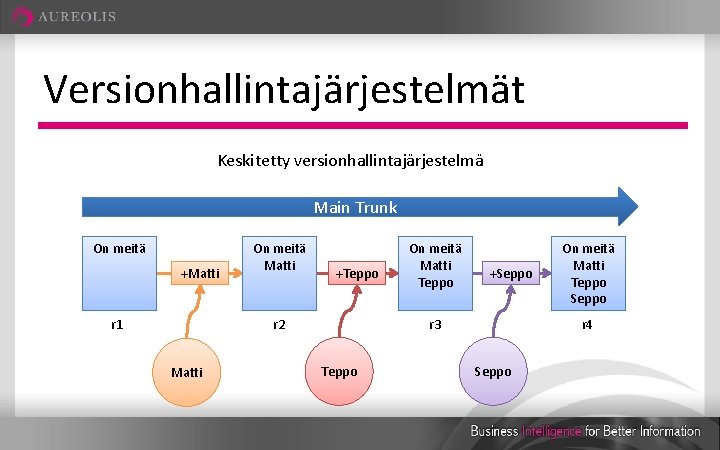
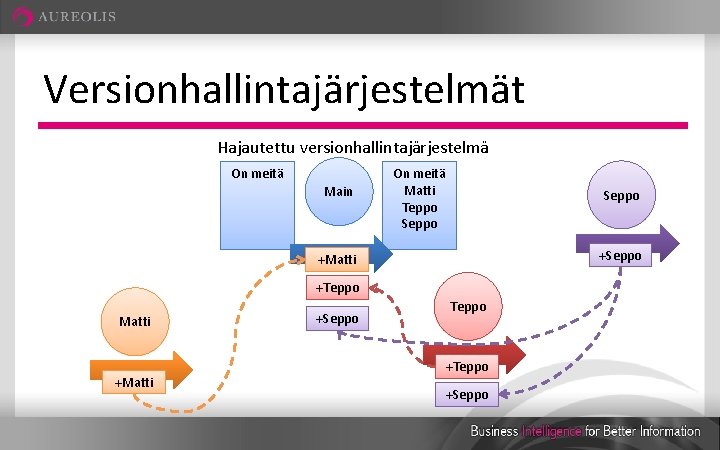


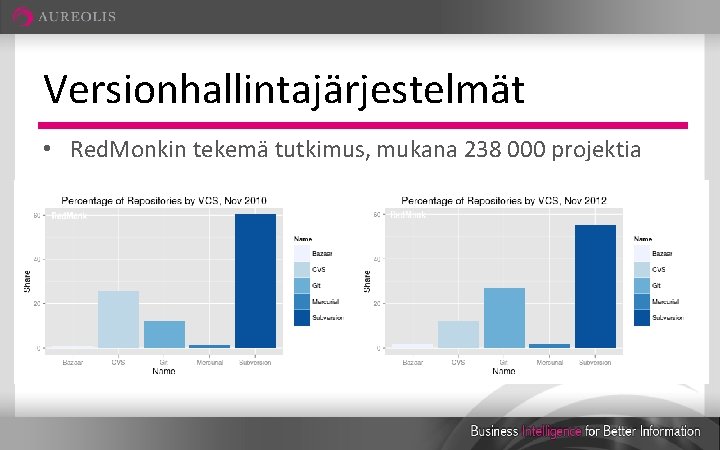
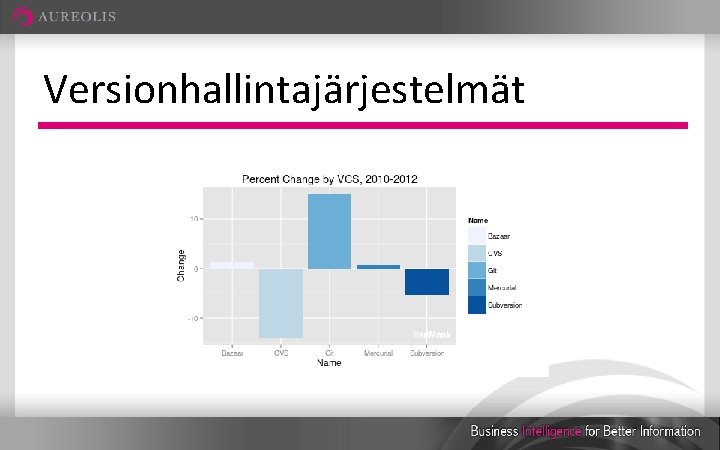





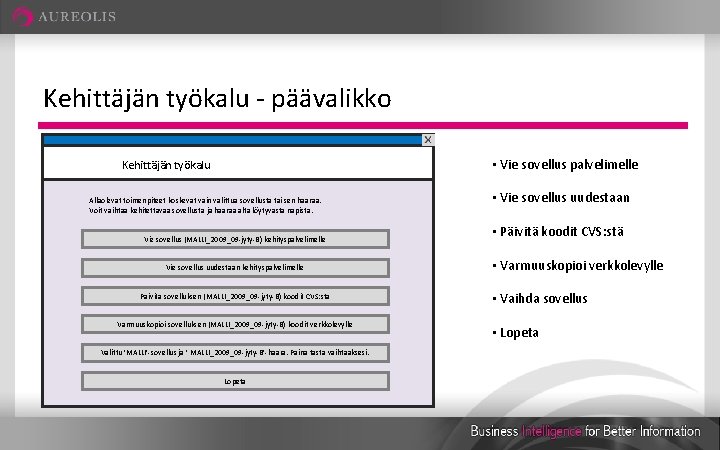


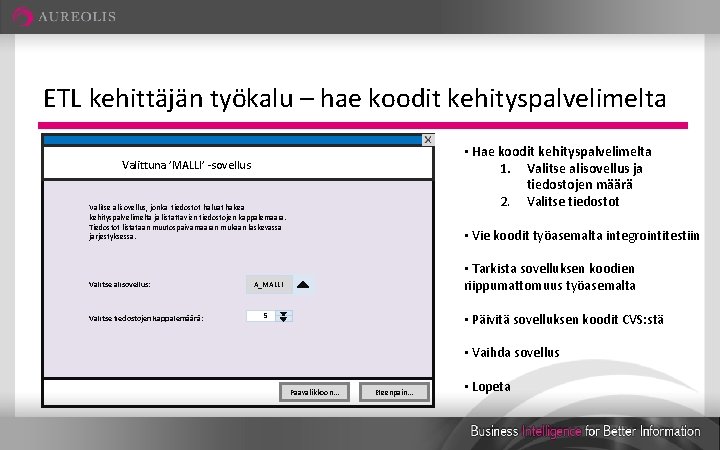
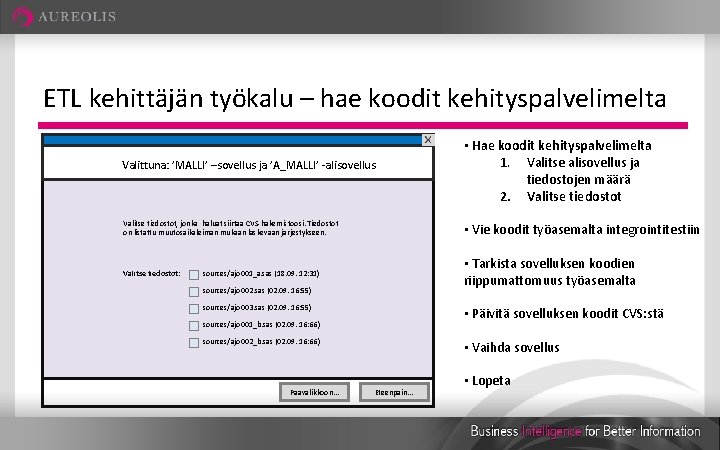

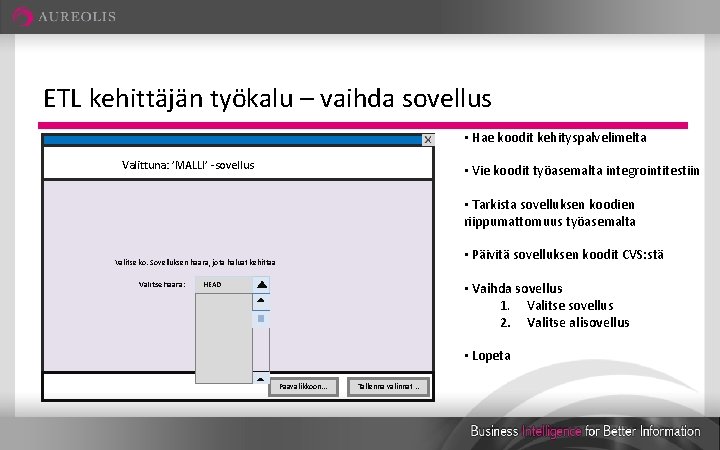
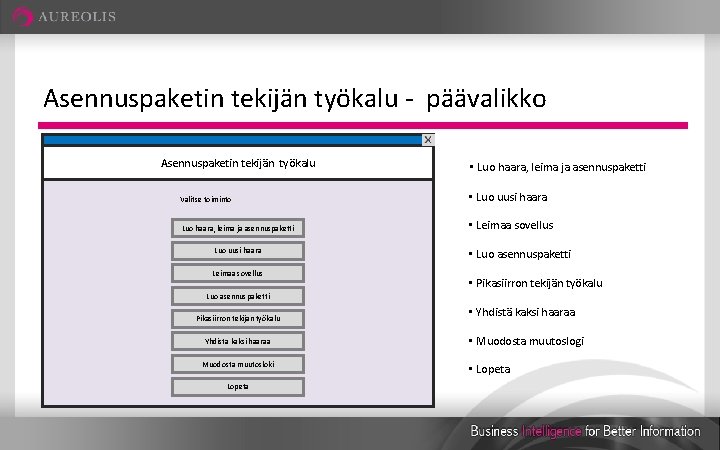
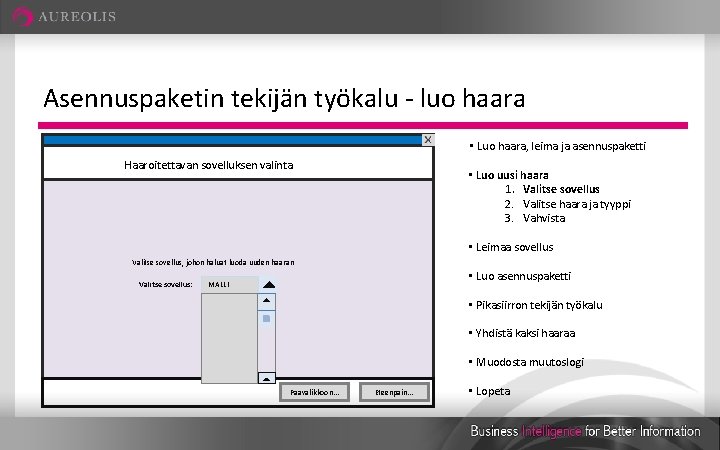
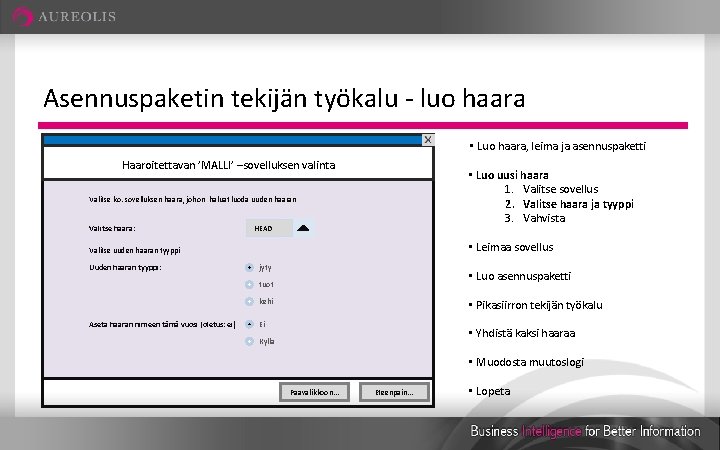
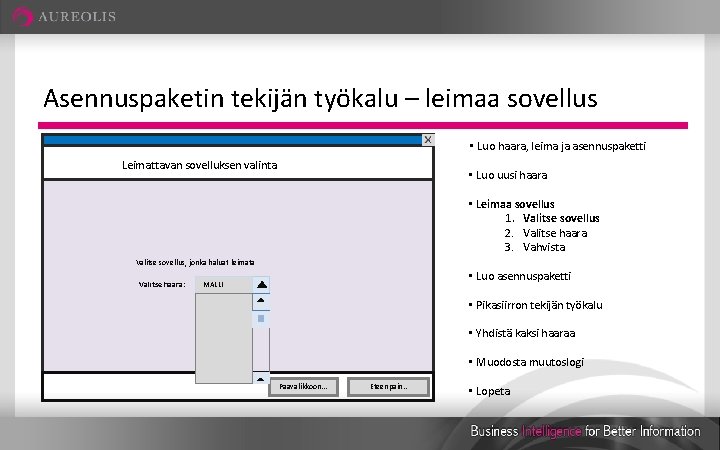
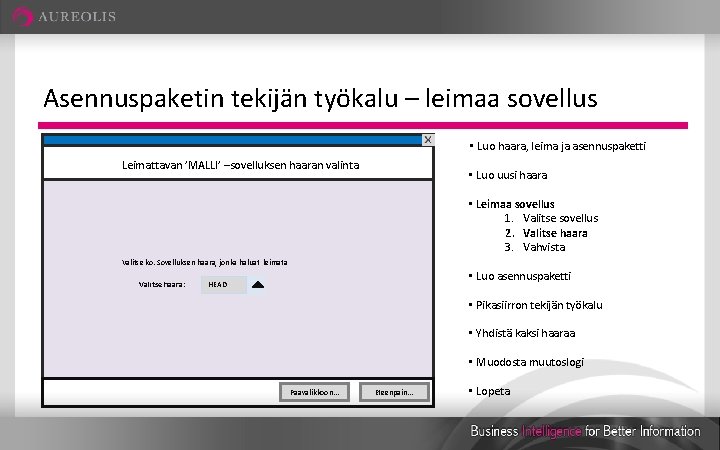
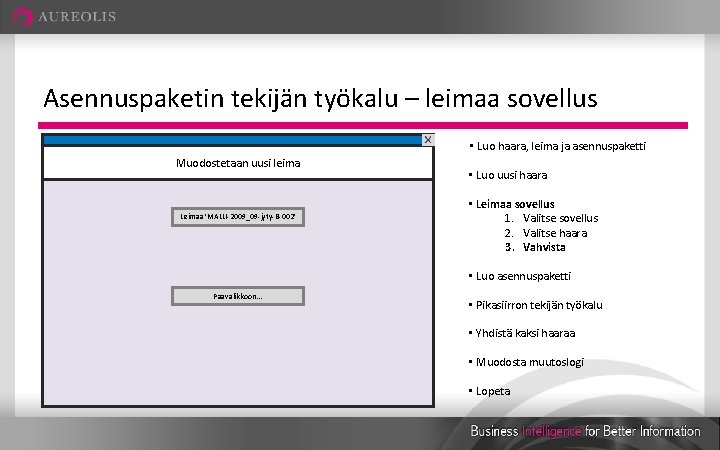
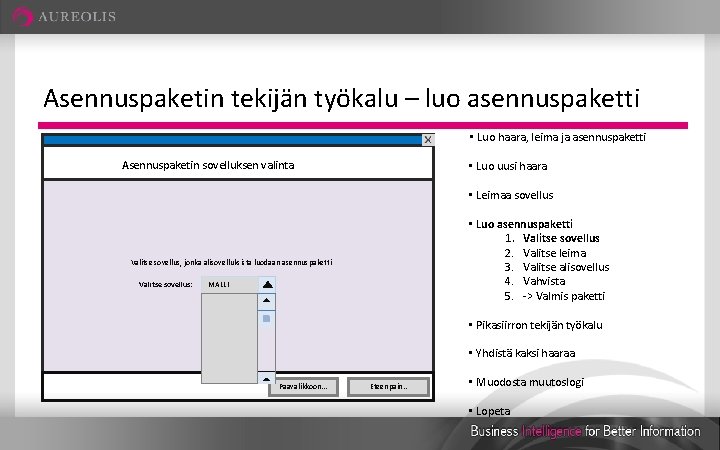
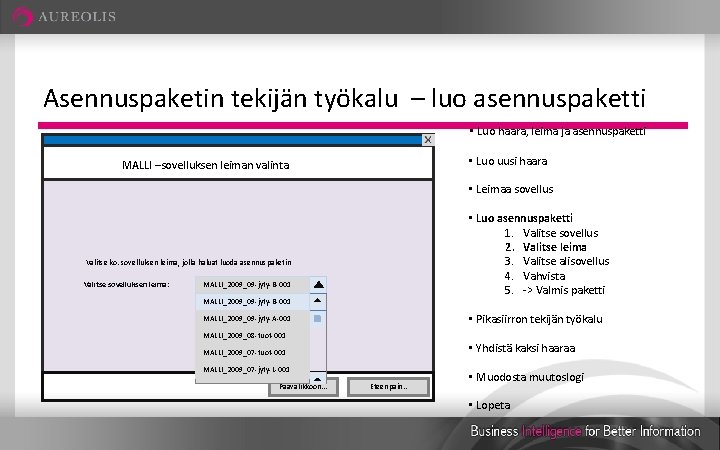
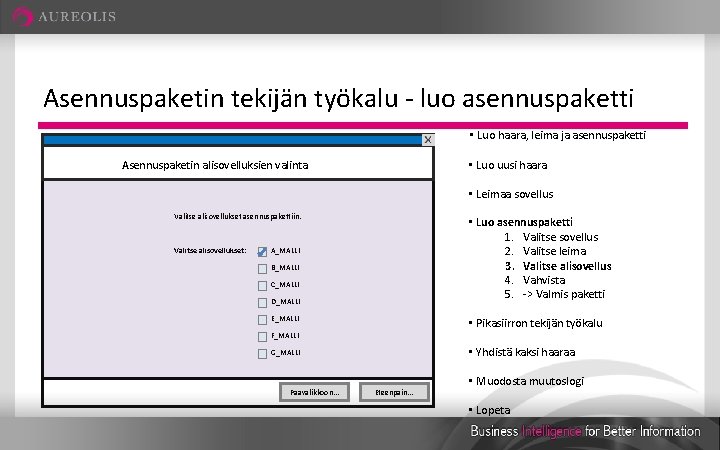
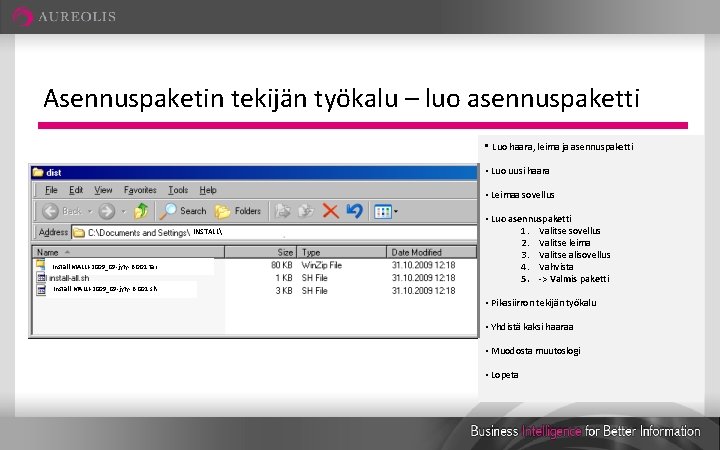
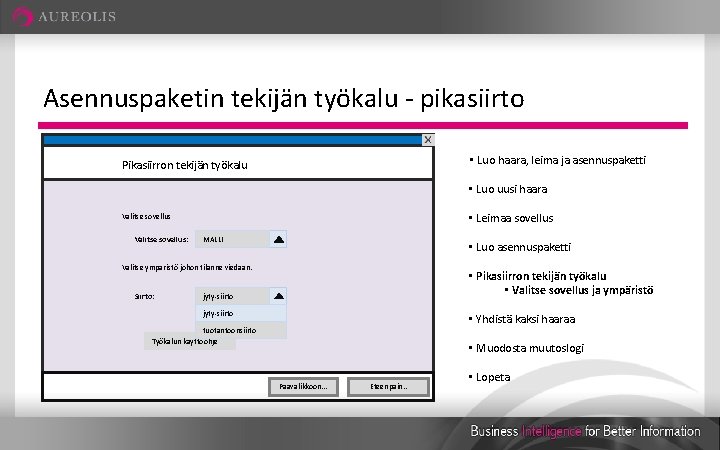
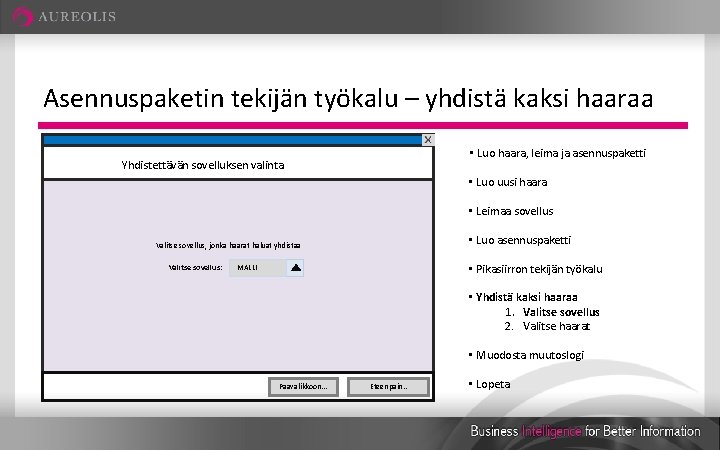
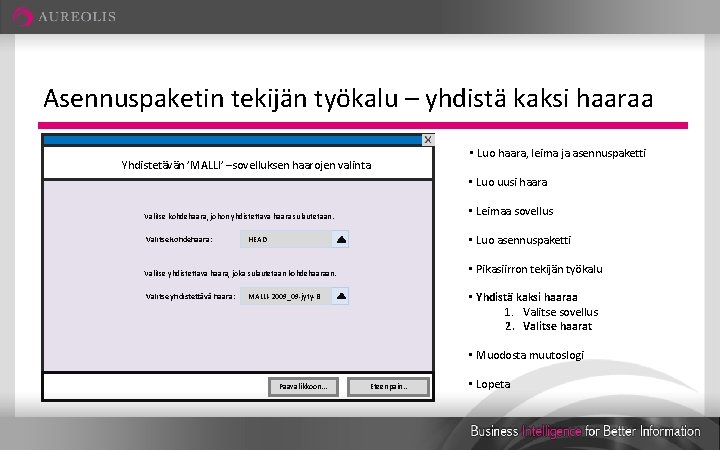
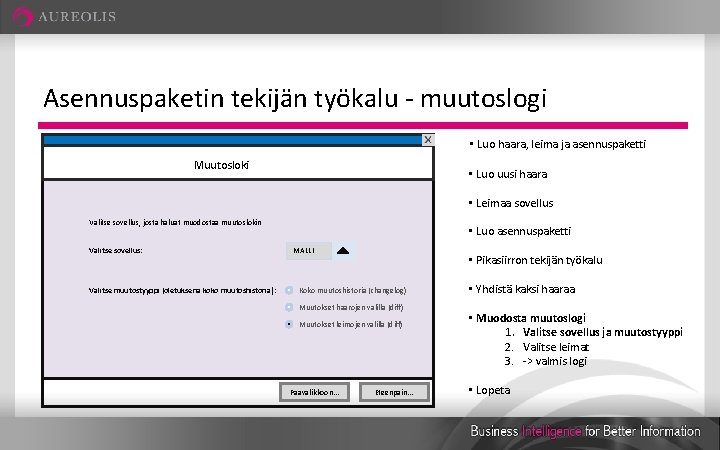
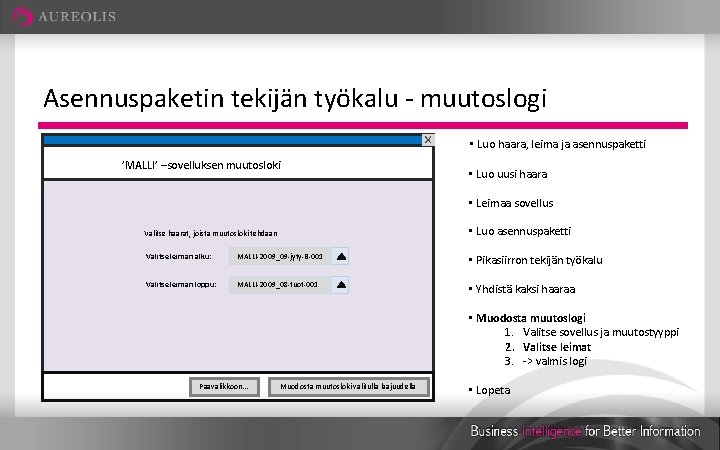
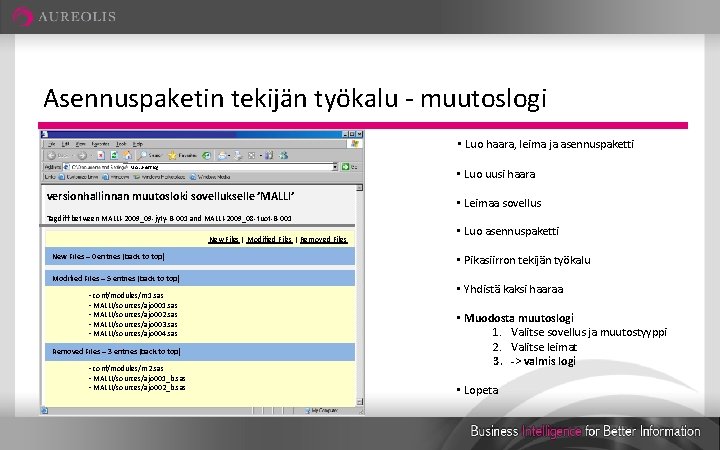

- Slides: 47

Versionhallinta teoriassa Joni Lenkkeri Aureolis Oy

Esityksen sisältö • • Yleistä versionhallinnasta Versionhallinnan toiminnot ja termit Eri versionhallintajärjestelmät Apache Ant: lla toteutettu työkalu versionhallintaan SAS-kehityksessä

Johdanto versionhallintaan • Versionhallinta huomattiin tarpeelliseksi 1960 -luvun lopulla • Ohjelmistoprojektien hallinta koettiin ongelmalliseksi • Tuli pystyä hallitsemaan tarkoin suuria määriä lähdekoodia ja dokumentteja • Ensimmäinen versionhallintajärjestelmä kehitettiin 1972 • Tärkeä osa nykyisiä ohjelmistoprojekteja ja dokumenttien hallintaa • Miten asioita hoidetaan ennen versionhallinnan käyttöä?

Johdanto versionhallintaan • Monet kehittäneet oman ”versionhallintajärjestelmän” ajattelematta – Mun. Dokkari_Tammi 2013. doc, Mun. Dokkari_Loka 2012. doc – Saskoodi_vanha. sas, Saskoodi_vanha 2. sas • Kun halutaan tallentaa uusi versio tiedostosta ylikirjaamatta vanhaa – Tehdään yksittäinen varmuuskopio (Dokkari_old. doc) – Lisätään uuteen tiedostoon versionumero tai päiväys (Dokkari_v 1. doc, Dokkari. Tammikuu 2012, Dokkari_2012_01_05) – Käytetään jaettua verkkokansiota, josta muut käyttäjät voivat lukea tai muokkaa tiedostoa. Mahdollisesti myös hakemisto vanhoille versioille

Mitä versionhallinta on? • Hallitsee muutoksia tiedostoihin ajan yli • Mahdollistaa ohjelmiston yhtäaikaisen ja ristiriidattoman kehityksen • Mahdollistaa kehityksen etenemisen eri suuntiin • Mahdollistaa aiempaan kehitysversioon palaamisen • Helpottaa ohjelmiston kehityskaaren seurantaa

Miksi käyttää versionhallintaa? • Palautus: – Tiedoston palautus edelliseen versioon, tai kolme kuukautta sitten tehtyyn versioon • Synkronisaatio: – Kaikki projektissa pysyvät ajan tasalla viimeisimmästä versiosta • Jäljitys: – Pitää kirjaa kaikista muutoksista tiedostoon, kuka, mitä, milloin • Haaroitus ja yhdistäminen: – Projektin pääversiosta voidaan eriyttää uusi kehityshaara, ja tämä voidaan yhdistää takaisin päähaaraan

Versionhallinnan perustermit • Peruskokoonpano versionhallintajärjestelmälle o Repository – Tietokanta jonne tiedostot on tallennettu o Server – Tietokone jolla Repository sijaitsee o Client – Tietokone joka käyttää Repositorya o Working set/Working copy – Paikallinen hakemisto, jonne tehdään muutokset o Trunk/Main - Pääkehityshaara, jossa tehdään muutokset

Versionhallinnan perustoiminnot • • Perustoiminnot o o o o o Add – Lisää uusi tiedosto Repositoryyn Check out – Haetaan tiedosto/hakemisto Repositorysta Check in/commit – Tallennetaan muutokset Repositoryyn Checkin Message – Lyhyt kuvaus tallennettavan tiedoston muutoksista Changelog/History – Listaus muutoksista, joita tiedostoon on tehty sen luonnin jälkeen Update/Sync – Päivitä viimeisimmät muutokset Repositorysta Revert – Hävitä paikalliset muutokset ja lataa tilanne Repositorysta Push – Lähetä muutos toiseen Repositoryyn Pull – Hae muutos toisesta Repositorysta Perustermit o Revision – Kuvaa tiedoston versiota (1. 1, 1. 2 jne. ) o Head – Tiedoston viimeisin revisio Repositoryssä

Versionhallinnan edistyneemmät toiminnot • Branch – Erillinen kopio/haara tiedostoista tai hakemistoista • Tag – Havainnollistava merkki tietylle tilanteelle • Diff/Change/Delta – Toiminto muutosten etsimiseen kahden tiedoston välillä • Merge – Muutosten yhdistäminen saman tiedoston kahden eri version välillä • Conflict – Tapahtuu jos kaksi käyttäjää muuttaa samaa kohtaa yhtä aikaa • Resolve – Ristiriitaisten muutosten yhdistäminen • Locking – Tiedoston lukitseminen vain omaan käyttöön
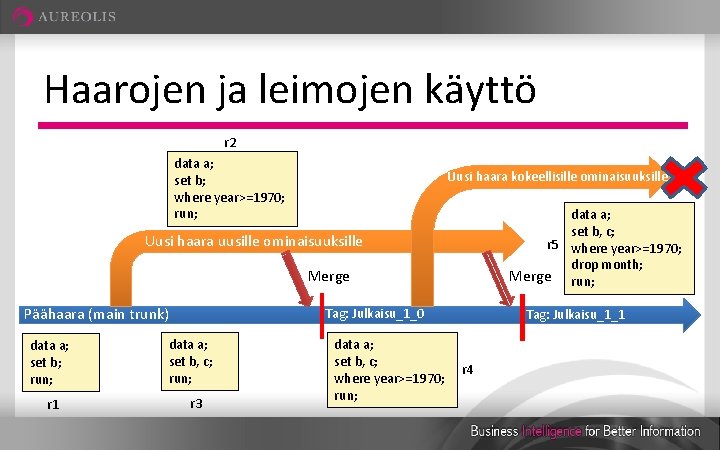
Haarojen ja leimojen käyttö r 2 data a; set b; where year>=1970; run; Uusi haara kokeellisille ominaisuuksille data a; set b, c; r 5 where year>=1970; drop month; Merge run; Uusi haara uusille ominaisuuksille Merge Päähaara (main trunk) data a; set b; run; r 1 Tag: Julkaisu_1_0 data a; set b, c; run; r 3 data a; set b, c; where year>=1970; run; Tag: Julkaisu_1_1 r 4
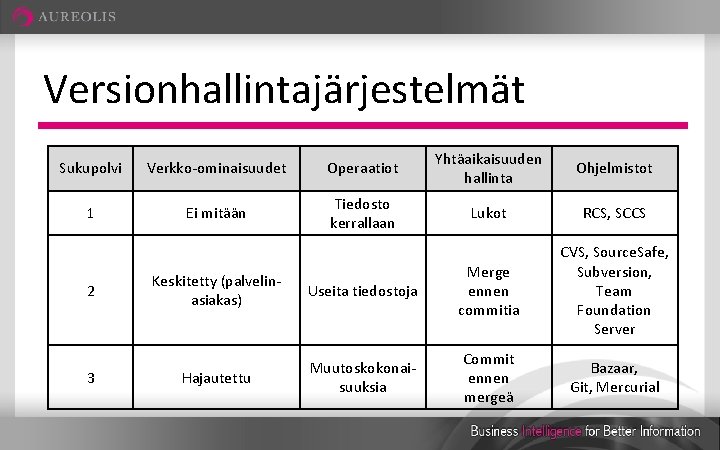
Versionhallintajärjestelmät Sukupolvi Verkko-ominaisuudet Operaatiot Yhtäaikaisuuden hallinta Ohjelmistot 1 Ei mitään Tiedosto kerrallaan Lukot RCS, SCCS CVS, Source. Safe, Subversion, Team Foundation Server Bazaar, Git, Mercurial 2 3 Keskitetty (palvelinasiakas) Useita tiedostoja Merge ennen commitia Hajautettu Muutoskokonaisuuksia Commit ennen mergeä

Versionhallintajärjestelmät • Keskitetyt versionhallintajärjestelmät – Yksi keskitetty versiotietokanta (repository), josta käyttäjät hakevat itselleen tarvittavat sovellukset – Keskittyy synkronisointiin, jäljitettävyyteen ja tiedostojen varmuuskopioihin • Hajautetut versionhallintajärjestelmät – Jokaisella käyttäjällä oma versiotietokanta (repository) omalla koneellaan, joka pitää sisällään täydellisen versiohistorian • Lisäksi voi myös olla keskitetty palvelimella – Keskittyy muutosten jakoon; jokaisella muutoksella on yksilöllinen tunnus – Muutokset tiedostoihin tehdään käyttäjän paikalliseen versiotietokantaan – Muutokset voidaan erikseen julkaista muille käyttäjille tai keskitettyyn tietokantaan
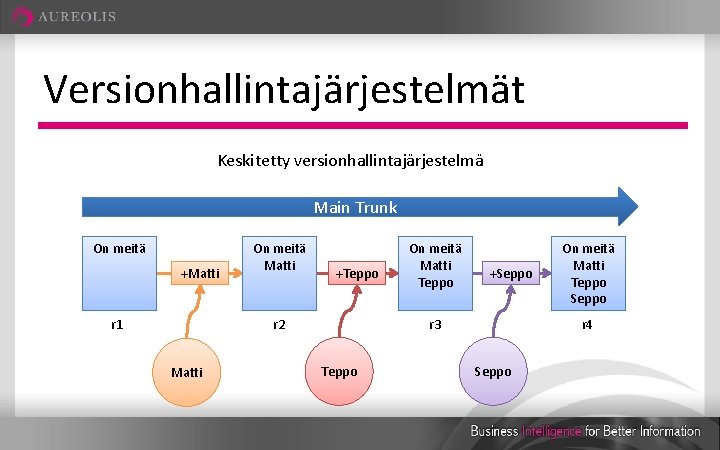
Versionhallintajärjestelmät Keskitetty versionhallintajärjestelmä Main Trunk On meitä +Matti r 1 On meitä Matti +Teppo r 2 Matti On meitä Matti Teppo +Seppo r 3 Teppo On meitä Matti Teppo Seppo r 4 Seppo
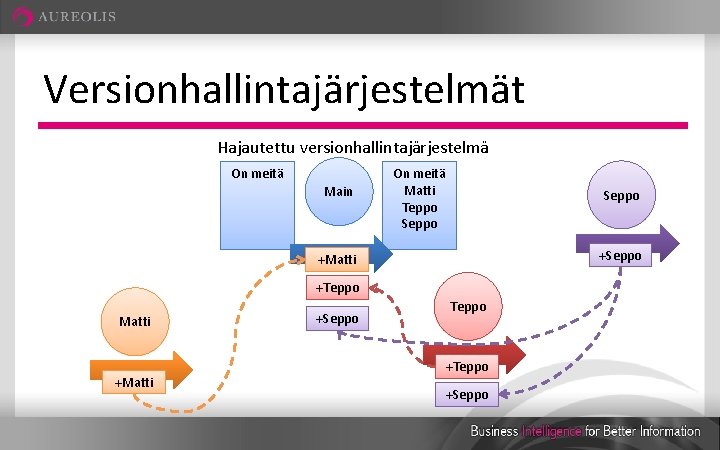
Versionhallintajärjestelmät Hajautettu versionhallintajärjestelmä On meitä Main On meitä Matti Teppo Seppo +Seppo +Matti +Teppo Matti +Seppo Teppo +Seppo

Versionhallintajärjestelmät Keskitetyt Hajautetut + + + + + - Trunk pitää aina sisällään viimeisimmän version Käyttäjät näkevät saman repositoryn samanaikaisesti Paremmin ja laajemmin tuettu Käyttöoikeuksien hallinta helpompaa, toisaalta käyttö myös vaatii että jokaisella käyttäjällä on oikeudet Vaatii yhteyden palvelimeen Hidas koska toiminnot tapahtuvat verkkoyhteyden yli Pitää commitoida valmiita kokonaisuuksia – – Ø Ei tarvita yhteyttä palvelimeen Jokaisella oma hiekkalaatikko Käyttö nopeampaa (commit, haarat ym. ) Versiohistorian tarkastelu ja muokkaus vapaampaa Yhdistely (merge) helpompaa ja usein automaattista Voi commitoida pieniä steppejä eikä koko valmista kokonaisuutta Viimeisimmän version etsiminen hankalaa ellei mahdotonta Tarvitaan kuitenkin varmuuskopio jonnekin Käytännössä usein tarvitaan keskitetty palvelin

Versionhallintajärjestelmät • Keskitetyt versionhallintajärjestelmät – CVS (Tortoise. CVS, Smart. CVS) – SVN (Tortoise. SVN, Smart. SVN) • Hajautetut versionhallintajärjestelmät – Git (Tortoise. Git, Msys. Git, Smart. Git) – Mercurial (Tortoise. HG)
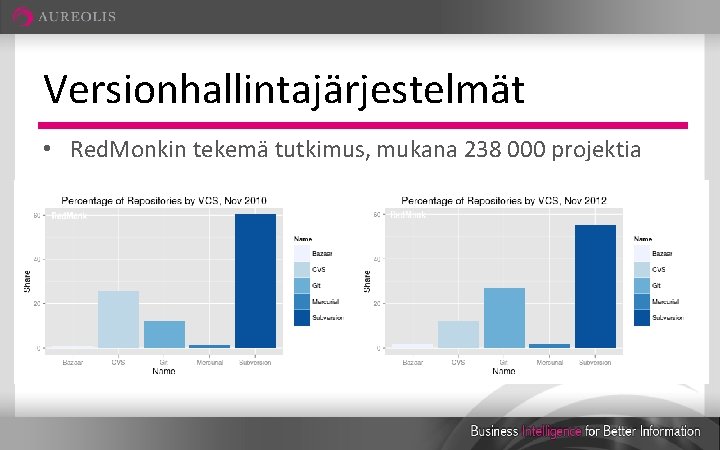
Versionhallintajärjestelmät • Red. Monkin tekemä tutkimus, mukana 238 000 projektia
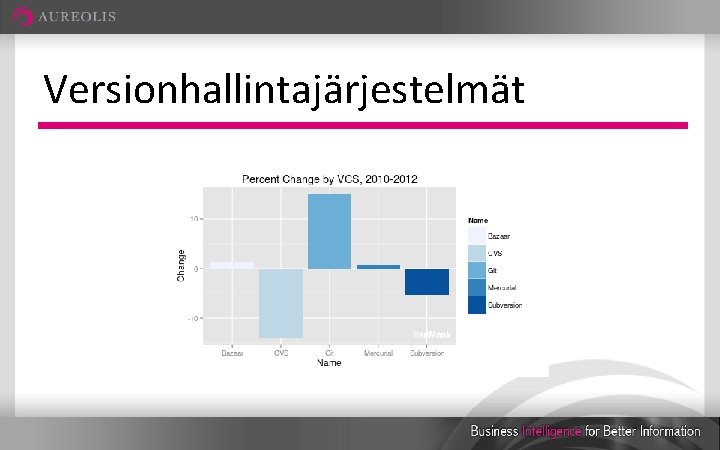
Versionhallintajärjestelmät

Versionhallintajärjestelmät CVS SVN + Ollut olemassa ja kehitetty pitkään > Vakaa ja varmatoiminen + Koko tiedoston historia yhdessä tiedostossa ml. Haarat ja tagit - Tiedoston siirto tai uudelleen nimeäminen ei onnistu - Ei atomisia toimintoja - Haara operaatiot ovat hitaita, eikä suunniteltu pitkäaikaiseen käyttöön + + + + - Paljon plugineja eri IDE: siin Atomiset toiminnat Ottaa paremmin huomioon tiedoston poistot, siirrot ja nimeämiset Tiedostoihin voidaan tallentaa metadataa Binääritiedostojen versiointi Hakemistojen versiointi Nopeammat operaatiot Hitaampi tiedostojen vertailu Ei tageja

Versionhallintajärjestelmät Git Mercury + Nopein versionhallintajärjestelmä + Enemmän toimintoja + Tilan hallinta + Haarojen käsittely - Vaatii enemmän opettelua + Helppokäyttöisempi + Parempi dokumentaatio

Mikä versionhallintajärjestelmä minulle? • Tarvitsen itselleni ja mahdollisesti muutamalle kehittäjälle yksinkertaisen järjestelmän varmuuskopioida ja jakaa tiedostojen eri versioita – CVS, SVN • Tarvitsen pienelle tai keskisuurelle projektille helppokäyttöisen ja ennestään tunnetun järjestelmän perus versionhallinta toiminnoilla – SVN

Mikä versionhallintajärjestelmä minulle? • Tarvitsen järjestelmän, jota voi käyttää myös offline tilassa – Git, Mercury • Tarvitsen tehokkaan järjestelmän isolle projektille, jossa on useita kehittäjiä ja tiimejä. Eri kehittäjät voivat muokata samoja koodeja – Git, Mercury • Usein suurin etu kuitenkin saadaan, kun valitaan järjestelmä, josta projektilla tai kehittäjillä on ennestään kokemusta, tai joka on jo käytössä

Apache Ant: lla toteutetut välineet • Kehittäjän työkalu – Automatisoi ja yksinkertaistaa kehittäjälle näkyviä versionhallintatoimintoja • Asennuspaketin tekijän työkalu – Automatisoi siirtoja ympäristöjen välillä – Tiedetään helposti ja nopeasti millaista koodia on missäkin ympäristössä – Voidaan palata aiempaan versioon nopeasti – Voidaan vertailla ympäristöjen koodeja
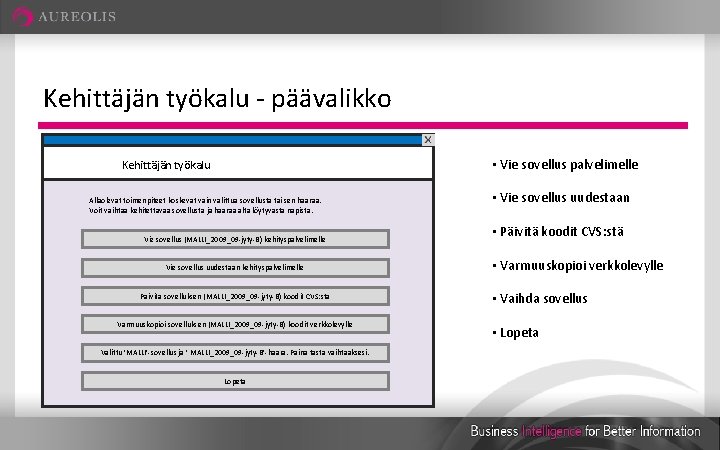
Kehittäjän työkalu - päävalikko • Vie sovellus palvelimelle Kehittäjän työkalu Allaolevat toimenpiteet koskevat vain valittua sovellusta tai sen haaraa. Voit vaihtaa kehitettävää sovellusta ja haaraa alta löytyvästä napista. Vie sovellus (MALLI_2009_09 -jyty-B) kehityspalvelimelle Vie sovellus uudestaan kehityspalvelimelle Päivitä sovelluksen (MALLI_2009_09 -jyty-B) koodit CVS: stä Varmuuskopioi sovelluksen (MALLI_2009_09 -jyty-B) koodit verkkolevylle Valittu ’MALLI’-sovellus ja ’ MALLI_2009_09 -jyty-B’-haara. Paina tästä vaihtaaksesi. Lopeta • Vie sovellus uudestaan • Päivitä koodit CVS: stä • Varmuuskopioi verkkolevylle • Vaihda sovellus • Lopeta

Kehittäjän työkalu – vie sovellus kehityspalvelimelle • Vie sovellus palvelimelle • Valitse alisovellus • Valitse tiedostot Valittuna ’MALLI’ -sovellus • Vie sovellus uudestaan Valitse alisovellus: Tiedostot jotka viedään (oletuksena kaikki) A_MALLI • Päivitä koodit CVS: stä Kaikki • Varmuuskopioi verkkolevylle Kaikki tänään muokatut Valitse tiedostojen kappalemäärä: • Vaihda sovellus 15 • Lopeta Päävalikkoon. . . Eteenpäin. . .

ETL kehittäjän työkalu - päävalikko ETL Studio-kehittäjän työkalu Allaolevat toimenpiteet koskevat vain valittua sovellusta ja sen haaraa. Voit vaihtaa kehitettävää sovellusta ja haaraa alta löytyvästä napista. Vie sovelluksen ’MALLI’ deployatut ETL Studio -koodit kehityspalvelimelta Vie sovelluksen ’MALLI’ koodit työasemalta integrointitestiin Tarkista sovelluksen ’MALLI’ koodien rivinpituus työasemalta • Hae koodit kehityspalvelimelta • Vie koodit työasemalta integrointitestiin • Tarkista sovelluksen koodien riippumattomuus työasemalta • Päivitä sovelluksen koodit CVS: stä • Vaihda sovellus Päivitä sovelluksen (MALLI_HEAD) koodit CVS: stä • Lopeta Valittu ’MALLI’-sovellus ja ’ HEAD’-haara. Paina tästä vaihtaaksesi. Lopeta
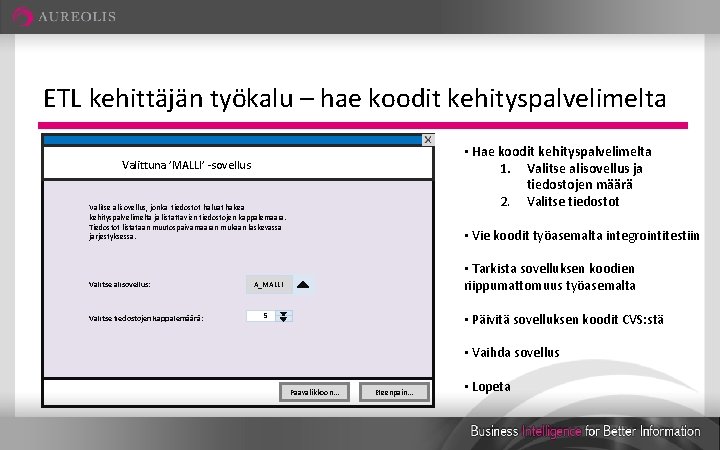
ETL kehittäjän työkalu – hae koodit kehityspalvelimelta • Hae koodit kehityspalvelimelta 1. Valitse alisovellus ja tiedostojen määrä 2. Valitse tiedostot Valittuna ’MALLI’ -sovellus Valitse alisovellus, jonka tiedostot haluat hakea kehityspalvelimelta ja listattavien tiedostojen kappalemäärä. Tiedostot listataan muutospäivämäärän mukaan laskevassa järjestyksessä. Valitse alisovellus: Valitse tiedostojen kappalemäärä: • Vie koodit työasemalta integrointitestiin • Tarkista sovelluksen koodien riippumattomuus työasemalta A_MALLI • Päivitä sovelluksen koodit CVS: stä 5 • Vaihda sovellus Päävalikkoon. . . Eteenpäin. . . • Lopeta
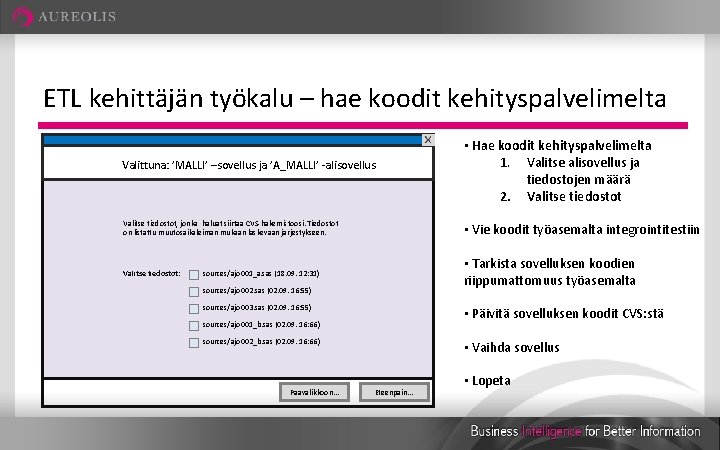
ETL kehittäjän työkalu – hae koodit kehityspalvelimelta Valittuna: ’MALLI’ –sovellus ja ’A_MALLI’ -alisovellus • Hae koodit kehityspalvelimelta 1. Valitse alisovellus ja tiedostojen määrä 2. Valitse tiedostot, jonka haluat siirtää CVS-hakemistoosi. Tiedostot on listattu muutosaikaleiman mukaan laskevaan järjestykseen. • Vie koodit työasemalta integrointitestiin Valitse tiedostot: • Tarkista sovelluksen koodien riippumattomuus työasemalta sources/ajo 001_a. sas (18. 09. 12: 31) sources/ajo 002. sas (02. 09. 16: 55) sources/ajo 003. sas (02. 09. 16: 55) • Päivitä sovelluksen koodit CVS: stä sources/ajo 001_b. sas (02. 09. 16: 66) sources/ajo 002_b. sas (02. 09. 16: 66) Päävalikkoon. . . • Vaihda sovellus Eteenpäin. . . • Lopeta

ETL kehittäjän työkalu - vie koodit työasemalta inteen • Hae koodit kehityspalvelimelta Valittuna ’MALLI’ -sovellus • Vie koodit työasemalta integrointitestiin • Valitse alisovellus • Valitse tiedostot Valitse alisovellus, jonka haluat viedä sovelluspalvelimelle Valitse alisovellus: Tiedostot jotka viedään (oletuksena kaikki) • Tarkista sovelluksen koodien riippumattomuus työasemalta A_MALLI Kaikki tänään muokatut • Päivitä sovelluksen koodit CVS: stä Valitse tiedostojen kappalemäärä: • Vaihda sovellus 15 • Lopeta Päävalikkoon. . . Eteenpäin. . .
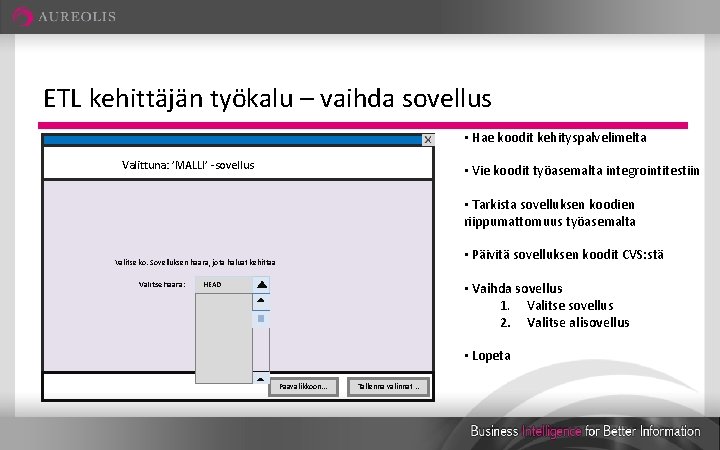
ETL kehittäjän työkalu – vaihda sovellus • Hae koodit kehityspalvelimelta Valittuna: ’MALLI’ -sovellus • Vie koodit työasemalta integrointitestiin • Tarkista sovelluksen koodien riippumattomuus työasemalta • Päivitä sovelluksen koodit CVS: stä Valitse ko. Sovelluksen haara, jota haluat kehittää Valitse haara: • Vaihda sovellus 1. Valitse sovellus 2. Valitse alisovellus HEAD • Lopeta Päävalikkoon. . . Tallenna valinnat. .
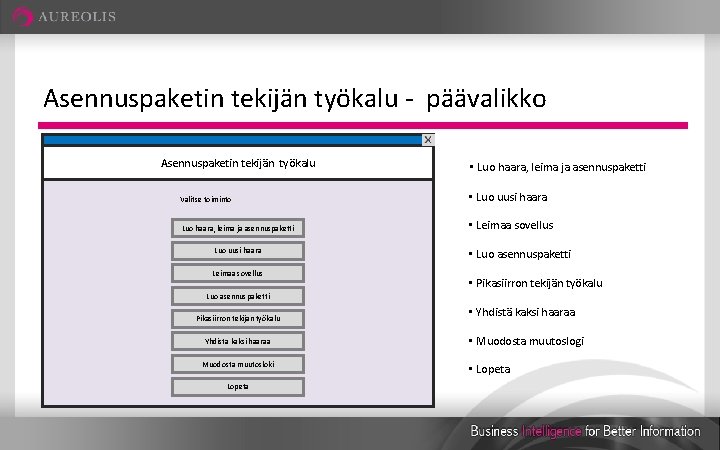
Asennuspaketin tekijän työkalu - päävalikko Asennuspaketin tekijän työkalu • Luo haara, leima ja asennuspaketti Valitse toiminto • Luo uusi haara Luo haara, leima ja asennuspaketti • Leimaa sovellus Luo uusi haara Leimaa sovellus • Luo asennuspaketti • Pikasiirron tekijän työkalu Luo asennuspaketti Pikasiirron tekijän työkalu Yhdistä kaksi haaraa Muodosta muutosloki Lopeta • Yhdistä kaksi haaraa • Muodosta muutoslogi • Lopeta
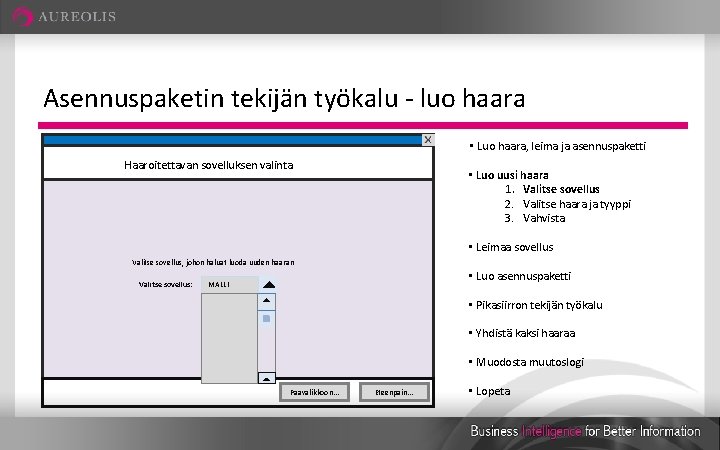
Asennuspaketin tekijän työkalu - luo haara • Luo haara, leima ja asennuspaketti Haaroitettavan sovelluksen valinta • Luo uusi haara 1. Valitse sovellus 2. Valitse haara ja tyyppi 3. Vahvista • Leimaa sovellus Valitse sovellus, johon haluat luoda uuden haaran Valitse sovellus: • Luo asennuspaketti MALLI • Pikasiirron tekijän työkalu • Yhdistä kaksi haaraa • Muodosta muutoslogi Päävalikkoon. . . Eteenpäin. . . • Lopeta
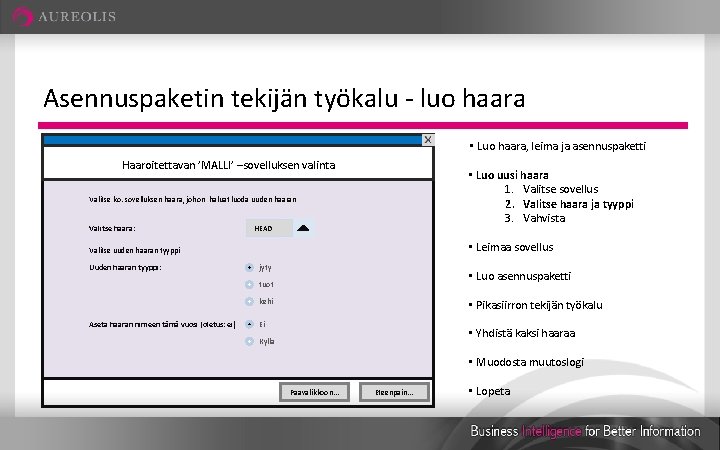
Asennuspaketin tekijän työkalu - luo haara • Luo haara, leima ja asennuspaketti Haaroitettavan ’MALLI’ –sovelluksen valinta • Luo uusi haara 1. Valitse sovellus 2. Valitse haara ja tyyppi 3. Vahvista Valitse ko. sovelluksen haara, johon haluat luoda uuden haaran Valitse haara: HEAD • Leimaa sovellus Valitse uuden haaran tyyppi Uuden haaran tyyppi: jyty • Luo asennuspaketti tuot kehi Aseta haaran nimeen tämä vuosi (oletus: ei) • Pikasiirron tekijän työkalu Ei • Yhdistä kaksi haaraa Kyllä • Muodosta muutoslogi Päävalikkoon. . . Eteenpäin. . . • Lopeta
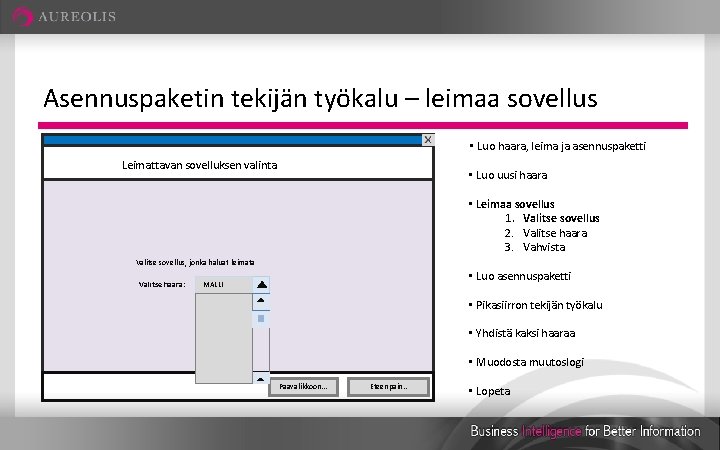
Asennuspaketin tekijän työkalu – leimaa sovellus • Luo haara, leima ja asennuspaketti Leimattavan sovelluksen valinta • Luo uusi haara • Leimaa sovellus 1. Valitse sovellus 2. Valitse haara 3. Vahvista Valitse sovellus, jonka haluat leimata Valitse haara: • Luo asennuspaketti MALLI • Pikasiirron tekijän työkalu • Yhdistä kaksi haaraa • Muodosta muutoslogi Päävalikkoon. . . Eteenpäin. . • Lopeta
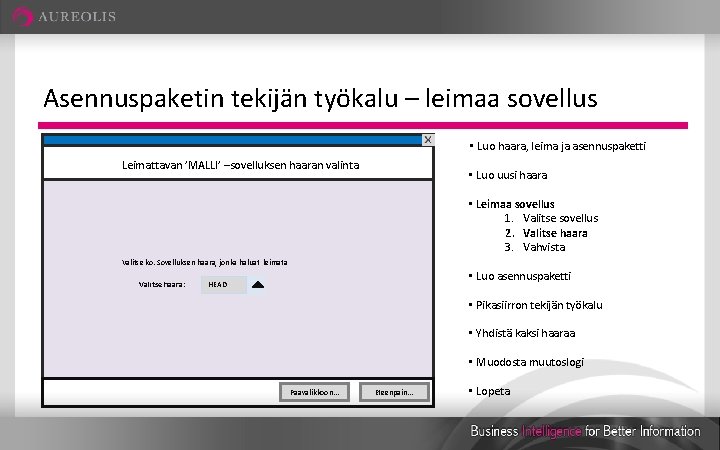
Asennuspaketin tekijän työkalu – leimaa sovellus • Luo haara, leima ja asennuspaketti Leimattavan ’MALLI’ –sovelluksen haaran valinta • Luo uusi haara • Leimaa sovellus 1. Valitse sovellus 2. Valitse haara 3. Vahvista Valitse ko. Sovelluksen haara, jonka haluat leimata Valitse haara: • Luo asennuspaketti HEAD • Pikasiirron tekijän työkalu • Yhdistä kaksi haaraa • Muodosta muutoslogi Päävalikkoon. . . Eteenpäin. . . • Lopeta
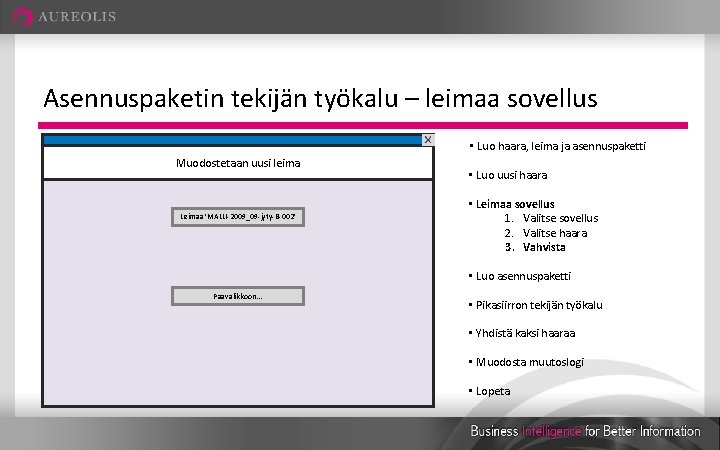
Asennuspaketin tekijän työkalu – leimaa sovellus • Luo haara, leima ja asennuspaketti Muodostetaan uusi leima Leimaa ’MALLI-2009_09 -jyty-B-002’ • Luo uusi haara • Leimaa sovellus 1. Valitse sovellus 2. Valitse haara 3. Vahvista • Luo asennuspaketti Päävalikkoon. . . • Pikasiirron tekijän työkalu • Yhdistä kaksi haaraa • Muodosta muutoslogi • Lopeta
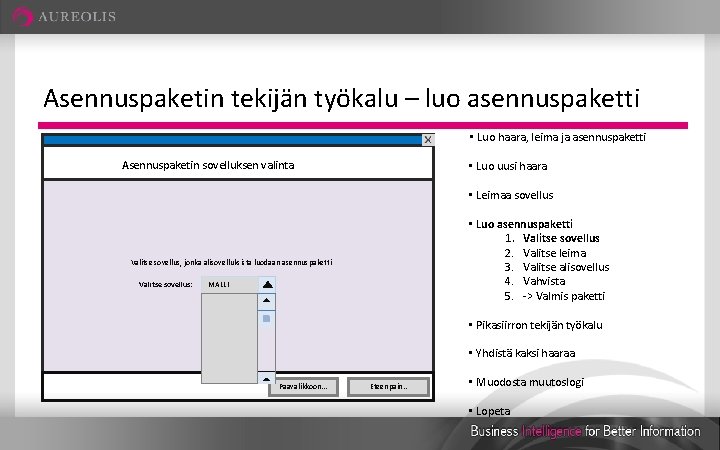
Asennuspaketin tekijän työkalu – luo asennuspaketti • Luo haara, leima ja asennuspaketti Asennuspaketin sovelluksen valinta • Luo uusi haara • Leimaa sovellus • Luo asennuspaketti 1. Valitse sovellus 2. Valitse leima 3. Valitse alisovellus 4. Vahvista 5. -> Valmis paketti Valitse sovellus, jonka alisovelluksista luodaan asennuspaketti Valitse sovellus: MALLI • Pikasiirron tekijän työkalu • Yhdistä kaksi haaraa Päävalikkoon. . . Eteenpäin. . • Muodosta muutoslogi • Lopeta
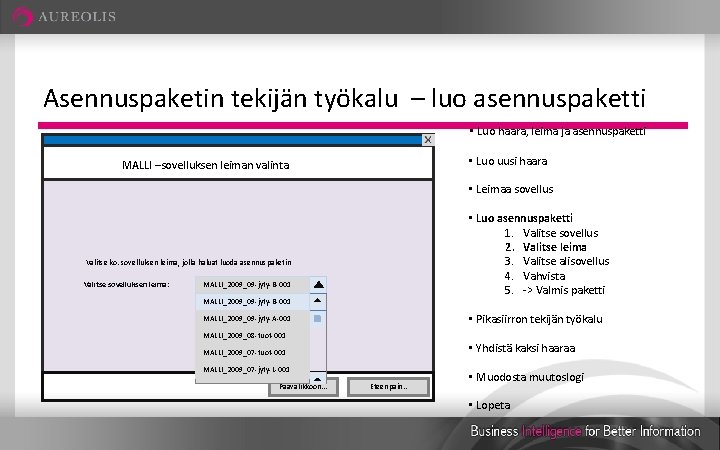
Asennuspaketin tekijän työkalu – luo asennuspaketti • Luo haara, leima ja asennuspaketti • Luo uusi haara MALLI –sovelluksen leiman valinta • Leimaa sovellus • Luo asennuspaketti 1. Valitse sovellus 2. Valitse leima 3. Valitse alisovellus 4. Vahvista 5. -> Valmis paketti Valitse ko. sovelluksen leima, jolla haluat luoda asennuspaketin Valitse sovelluksen leima: MALLI_2009_09 -jyty-B-001 • Pikasiirron tekijän työkalu MALLI_2009_09 -jyty-A-001 MALLI_2009_08 -tuot-001 • Yhdistä kaksi haaraa MALLI_2009_07 -tuot-001 MALLI_2009_07 -jyty-L-001 Päävalikkoon. . . Eteenpäin. . • Muodosta muutoslogi • Lopeta
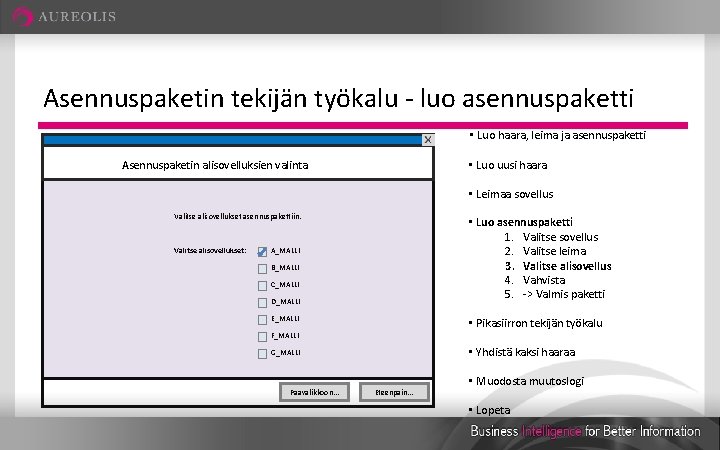
Asennuspaketin tekijän työkalu - luo asennuspaketti • Luo haara, leima ja asennuspaketti Asennuspaketin alisovelluksien valinta • Luo uusi haara • Leimaa sovellus Valitse alisovellukset asennuspakettiin. Valitse alisovellukset: • Luo asennuspaketti 1. Valitse sovellus 2. Valitse leima 3. Valitse alisovellus 4. Vahvista 5. -> Valmis paketti A_MALLI B_MALLI C_MALLI D_MALLI E_MALLI • Pikasiirron tekijän työkalu F_MALLI • Yhdistä kaksi haaraa G_MALLI Päävalikkoon. . . Eteenpäin. . . • Muodosta muutoslogi • Lopeta
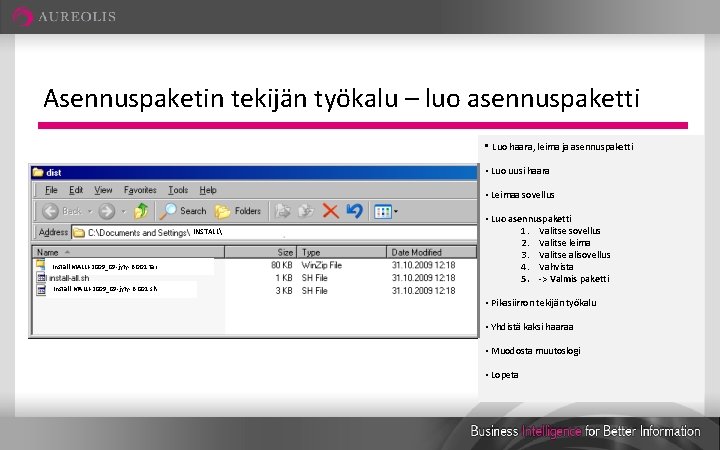
Asennuspaketin tekijän työkalu – luo asennuspaketti • Luo haara, leima ja asennuspaketti • Luo uusi haara • Leimaa sovellus INSTALL Install-MALLI-2009_09 -jyty-B-001. tar Install-MALLI-2009_09 -jyty-B-001. sh • Luo asennuspaketti 1. Valitse sovellus 2. Valitse leima 3. Valitse alisovellus 4. Vahvista 5. -> Valmis paketti • Pikasiirron tekijän työkalu • Yhdistä kaksi haaraa • Muodosta muutoslogi • Lopeta
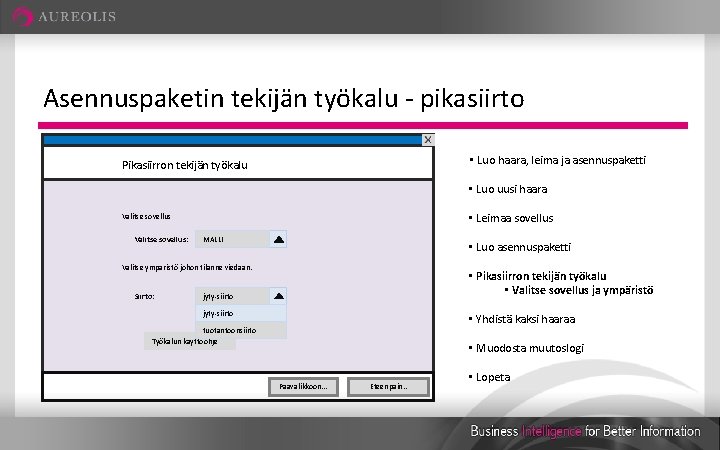
Asennuspaketin tekijän työkalu - pikasiirto • Luo haara, leima ja asennuspaketti Pikasiirron tekijän työkalu • Luo uusi haara • Leimaa sovellus Valitse sovellus: MALLI • Luo asennuspaketti Valitse ympäristö johon tilanne viedään. Siirto: • Pikasiirron tekijän työkalu • Valitse sovellus ja ympäristö jyty-siirto • Yhdistä kaksi haaraa tuotantoonsiirto Työkalun käyttöohje • Muodosta muutoslogi Päävalikkoon. . . Eteenpäin. . • Lopeta
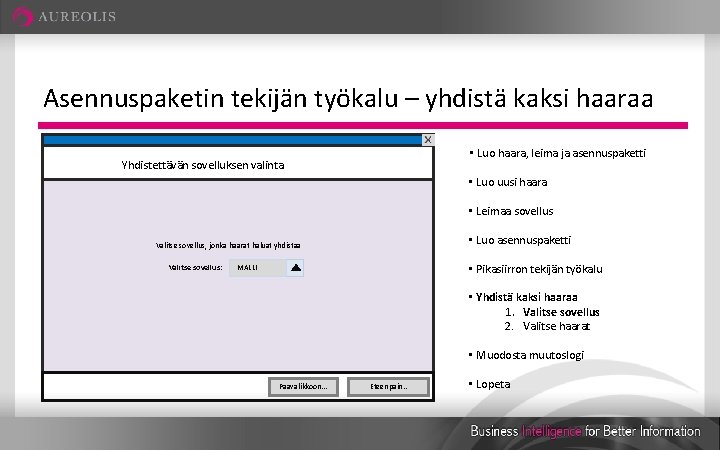
Asennuspaketin tekijän työkalu – yhdistä kaksi haaraa • Luo haara, leima ja asennuspaketti Yhdistettävän sovelluksen valinta • Luo uusi haara • Leimaa sovellus • Luo asennuspaketti Valitse sovellus, jonka haarat haluat yhdistää Valitse sovellus: • Pikasiirron tekijän työkalu MALLI • Yhdistä kaksi haaraa 1. Valitse sovellus 2. Valitse haarat • Muodosta muutoslogi Päävalikkoon. . . Eteenpäin. . • Lopeta
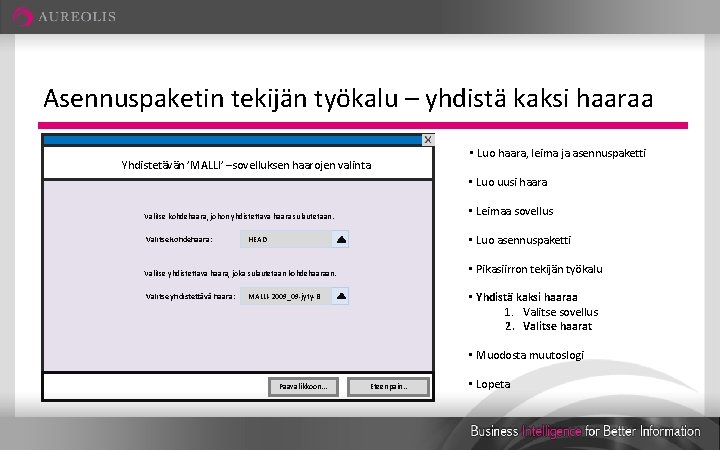
Asennuspaketin tekijän työkalu – yhdistä kaksi haaraa Yhdistetävän ’MALLI’ –sovelluksen haarojen valinta • Luo haara, leima ja asennuspaketti • Luo uusi haara Valitse kohdehaara, johon yhdistettävä haara sulautetaan. • Leimaa sovellus Valitse kohdehaara: • Luo asennuspaketti HEAD • Pikasiirron tekijän työkalu Valitse yhdistettävä haara, joka sulautetaan kohdehaaraan. Valitse yhdistettävä haara: • Yhdistä kaksi haaraa 1. Valitse sovellus 2. Valitse haarat MALLI-2009_09 -jyty-B • Muodosta muutoslogi Päävalikkoon. . . Eteenpäin. . • Lopeta
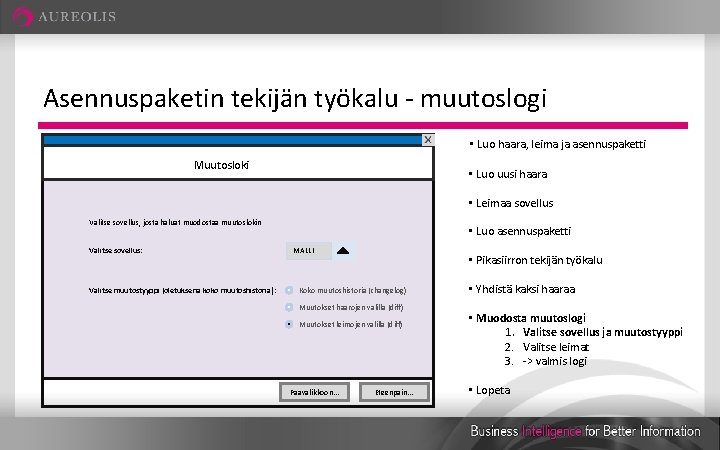
Asennuspaketin tekijän työkalu - muutoslogi • Luo haara, leima ja asennuspaketti Muutosloki • Luo uusi haara • Leimaa sovellus Valitse sovellus, josta haluat muodostaa muutoslokin Valitse sovellus: Valitse muutostyyppi (oletuksena koko muutoshistoria): • Luo asennuspaketti MALLI • Pikasiirron tekijän työkalu Koko muutoshistoria (changelog) Muutokset haarojen välillä (diff) Muutokset leimojen välillä (diff) Päävalikkoon. . . Eteenpäin. . . • Yhdistä kaksi haaraa • Muodosta muutoslogi 1. Valitse sovellus ja muutostyyppi 2. Valitse leimat 3. -> valmis logi • Lopeta
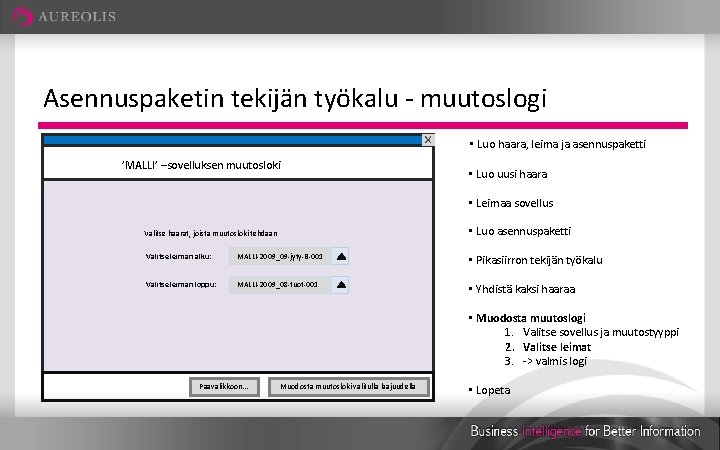
Asennuspaketin tekijän työkalu - muutoslogi • Luo haara, leima ja asennuspaketti ’MALLI’ –sovelluksen muutosloki • Luo uusi haara • Leimaa sovellus Valitse haarat, joista muutosloki tehdään • Luo asennuspaketti Valitse leiman alku: MALLI-2009_09 -jyty-B-001 • Pikasiirron tekijän työkalu Valitse leiman loppu: MALLI-2009_08 -tuot-001 • Yhdistä kaksi haaraa • Muodosta muutoslogi 1. Valitse sovellus ja muutostyyppi 2. Valitse leimat 3. -> valmis logi Päävalikkoon. . . Muodosta muutosloki valitulla laajuudella • Lopeta
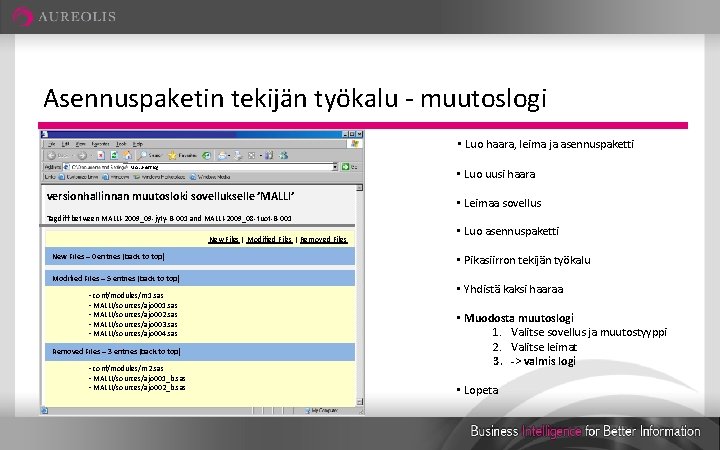
Asennuspaketin tekijän työkalu - muutoslogi • Luo haara, leima ja asennuspaketti MALLI-diff. log • Luo uusi haara versionhallinnan muutosloki sovellukselle ’MALLI’ • Leimaa sovellus Tagdiff between MALLI-2009_09 -jyty-B-001 and MALLI-2009_08 -tuot-B-001 New Files | Modified Files | Removed Files New Files – 0 entries (back to top) Modified Files – 5 entries (back to top) • conf/modules/m 1. sas • MALLI/sources/ajo 002. sas • MALLI/sources/ajo 003. sas • MALLI/sources/ajo 004. sas Removed Files – 3 entries (back to top) • conf/modules/m 2. sas • MALLI/sources/ajo 001_b. sas • MALLI/sources/ajo 002_b. sas • Luo asennuspaketti • Pikasiirron tekijän työkalu • Yhdistä kaksi haaraa • Muodosta muutoslogi 1. Valitse sovellus ja muutostyyppi 2. Valitse leimat 3. -> valmis logi • Lopeta

www. aureolis. com Aureolis Oy – Hevosenkenkä 3 - FI-02600 Espoo office +358 20 741 2790 contact@aureolis. com